Adobe Substance 3Dを快適に使えるスペックを探る! デスクトップ・ノートPCでSubstance 3D PainterとSubstance 3D Stagerを検証

プロのテクスチャ制作ワークフローにおける定番ツール「Adobe Substance 3D Collection」。テクスチャやマテリアルを扱うツール群という性質上、なるべく余裕のあるスペックのPCを用意したいところだが、いったいどの程度のスペックが必要なのだろうか?
本記事ではこれからSubstance 3D製品をはじめたい方や、Substance作業時のマシン動作でお困りの方向けに、マウスコンピューターのクリエイターPC「DAIV」でSubstance 3D Painter、Substance 3D Stagerの2つのツールを動かし、その処理能力のベンチマークテストを実施。快適に制作できるかどうかを比較・検証した。
日々進化を続けるSubstance 3D製品
今回の検証は機材の提供をマウスコンピューター、検証用データの提供をCGクリエイターのますく氏にご協力いただき行なった。

ますく
1991年生まれ、多摩美術大学卒。
原型・ゲームモデリングの専門会社で修行を積み、大手ゲーム会社 R&D部門にてAIを活用したアバター生成技術の特許を取得したのち独立。アプリケーションやゲームなどリアルタイム分野のモデリングに特化したCGスタジオ「KATASHIRO+」を設立。
CGWORLDの執筆に多く携わり、 ブログやFanboxなどのメディアに力を入れており、3Dモデリングやゲームエンジン、CG原型、3Dスキャンなどの指導を教育機関・個人へ行なっている。
制作依頼、企業への技術顧問、教育機関・個人指導について、お気軽にお問い合わせください。
X(旧Twitter:twitter.com/mask_3dcg )
ますく氏は、普段からSubstance 3Dを使用しており、アドビファミリーとなったあとも細かなバージョンアップで便利になっているSubstanceシリーズを高く評価している。
「Photoshopともワンクリックで行き来できるので、PhotoshopとSubstanceのいいとこ取りでテクスチャ制作を進められます。最近ではUI周りも整理されました。BlenderとSubstanceのプラグインの提供もあったりと、パイプラインの交通整理もアドビがやってくれています」。
Substance 3D Painter(以下、Painter)の最近のアップデートで、特に気に入っているのが「ベイクモード」の搭載だという。テクスチャ制作時に何度もお世話になるベイク作業を専用モードで行えるようにし、Painterでの作業フェーズをペイントモード、ベイクモード、レンダリングモードの3つに交通整理したものだ。
また、ますく氏は以前CGWORLD.jpで「Substance Samplerでフォトグラメトリを試す!」という検証も実施しており、Substance 3D Sampler(以下、Sampler)の便利さにも注目している。
「例えばHDR素材をつくる場合、通常はSubstance 3D Designerでノードを組んで処理を行わなくてはいけないんですが、Samplerでならワンクリックでできるんです。AIを活用したレタッチでの自然な馴染ませ機能もあって、かなり使えます」(ますく氏)。
DAIVシリーズと検証用PCの計3台で検証
今回検証用にマウスコンピューターにご用意いただいたのは、ハイスペックなデスクトップPC「DAIV FX-I7G80」と、ミドルクラスの16型ノートPC「DAIV Z6-I7G60SR-A」。さらに検証を有意義なものとするため、編集部で使用している2017年発売のビジネス用ノートPCを加え、計3台でPainter、Substance 3D Stager(以下、Stager)の動作を確認した。
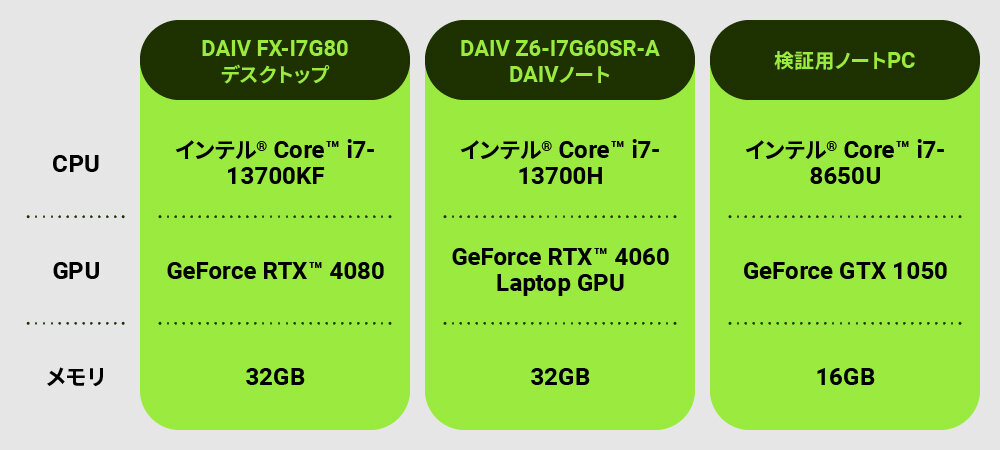
また、ますく氏にご提供いただいたデータを用い、CGWORLDにて検証を実施。検証結果を踏まえてますく氏に「Substance製品に適したマシンの選び方」についてうかがった。
Painter・Stagerの6つの作業でテスト
検証に使用したのはAdobe Substance 3D Collectionと、ますく氏が制作したSubstance 3D Painterのデータファイル。4Kサイズのお面のテクスチャ21枚と屋台のテクスチャ6〜7枚で構成された、全面積の合計が12K相当の重いデータである。
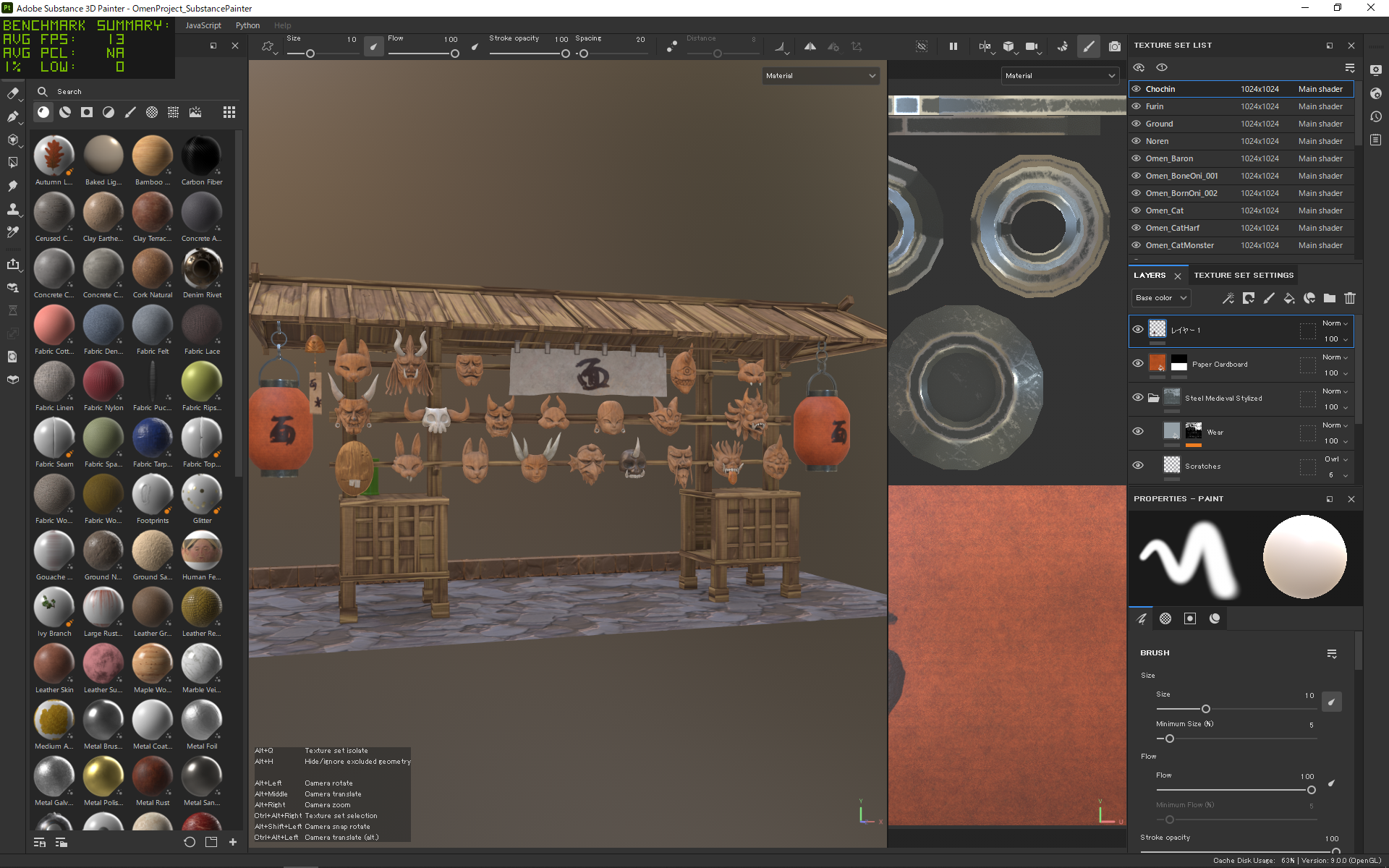
このデータを使って、PainterとStager、一部Photoshopを使い、6つのテストを実施した。
1:Painterでの高解像度テクスチャを使用した際のフレームレート
まずはPainterのビューで、高解像度テクスチャを使った場合のフレームレートを比較。DAIVの2台は最大150fpsとこれ以上ないくらい滑らかな動きで、2台のスピードに大きなちがいはない結果となった。一方、検証用ノートPCはわずか20〜25fpsと、快適とは言えない結果となった。
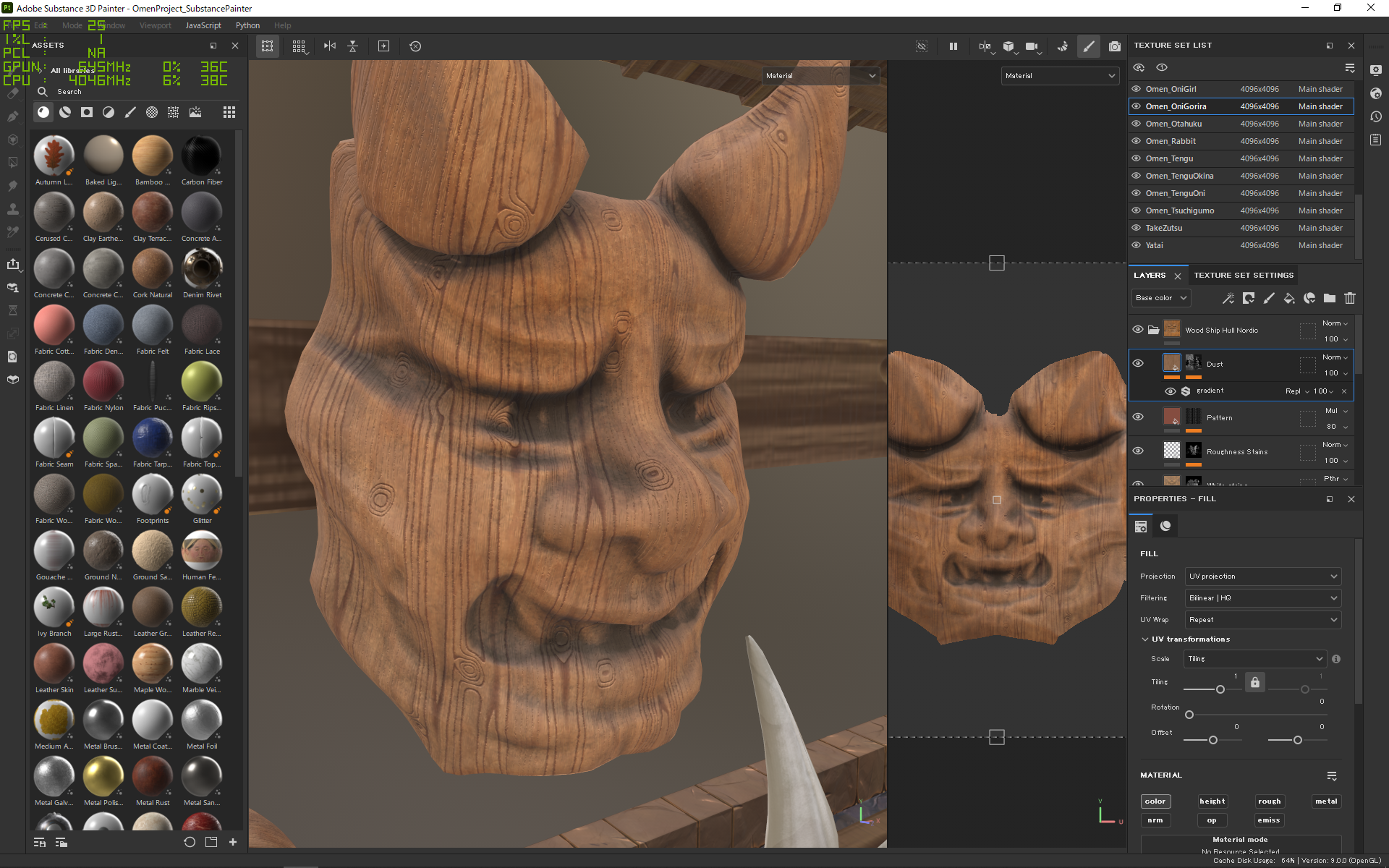

2:Painterでのテクスチャベイク速度
つぎにテクスチャのベイクにかかった時間を計測。4Kのテクスチャ素材27〜28枚、合計で12K相当のテクスチャに加え、ノーマルマップやディスプレイスメントなど5〜6種類のマップも同時に計算するというかなり重いデータだ。
こちらはDAIVデスクトップでは4分48秒、DAIVノートでは6分46秒、検証用ノートPCでは28分59秒。DAIVの2台でも差が出る結果となった。
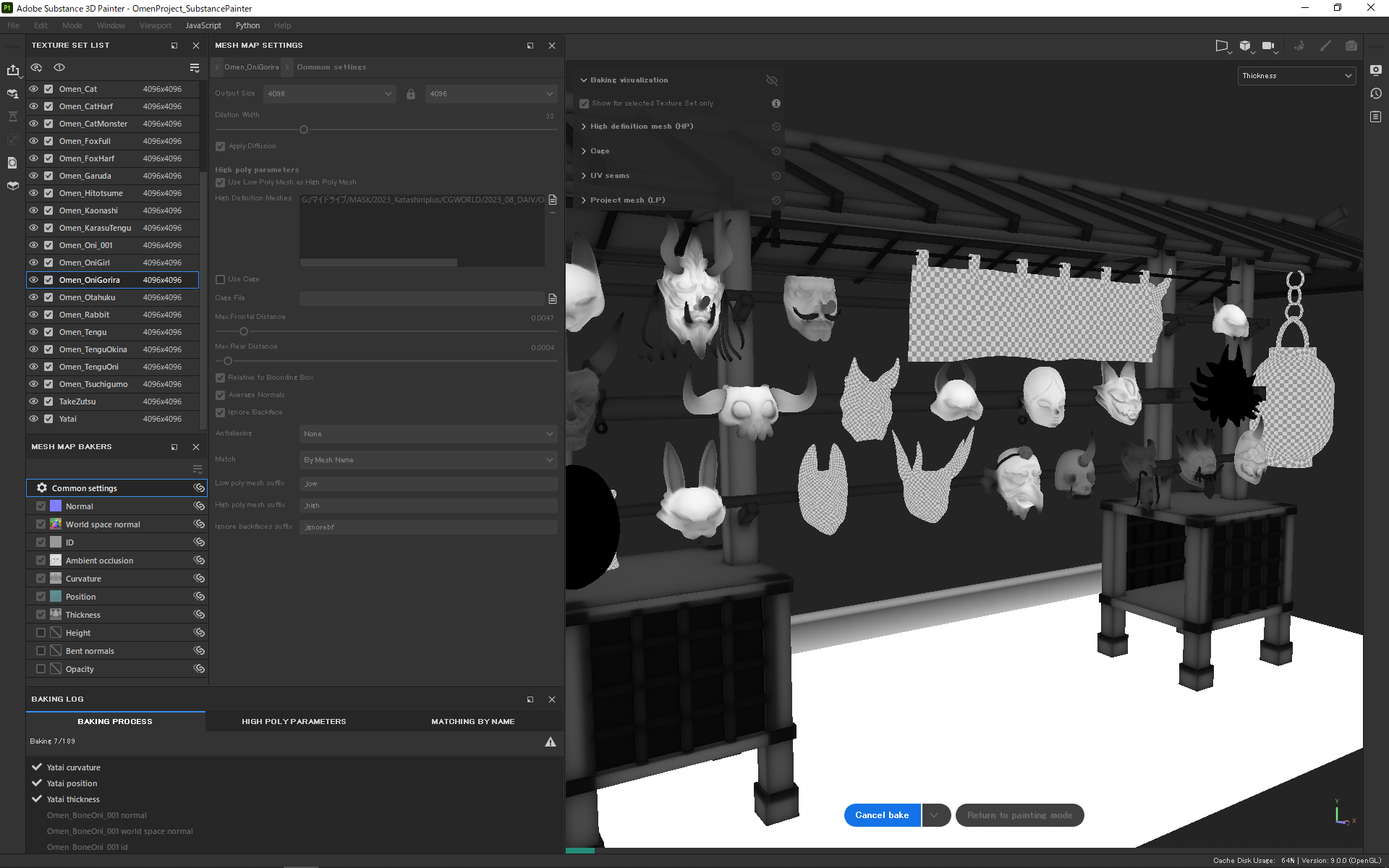

「検証用ノートPCで約29分かかっているのも納得するくらいのデータ量ですから、5分以下で終わるデスクトップのDAIV FX-I7G80はかなりすごいなと。ノートのほうも7分弱ですから驚きました」とますく氏。
なお、検証用ノートPCで時間がかかった大きな原因は、16GBと少ないメモリ容量にある。ベイクが始まってすぐメモリの使用量がいっぱいになってしまい、ストレージへのスワップが発生してしまったのだ。
3:Stagerでのビューポート操作時のフレームレート
続いての検証はStagerのビューポート操作時のフレームレートを比較。
Stagerのビューポート上で、レイアウトやライティングの調整を行なった。
最初のPainterでのビューポート検証と同様に、DAIVの2台は同等の快適なfps、検証用ノートPCはかなりもたつく結果となった。
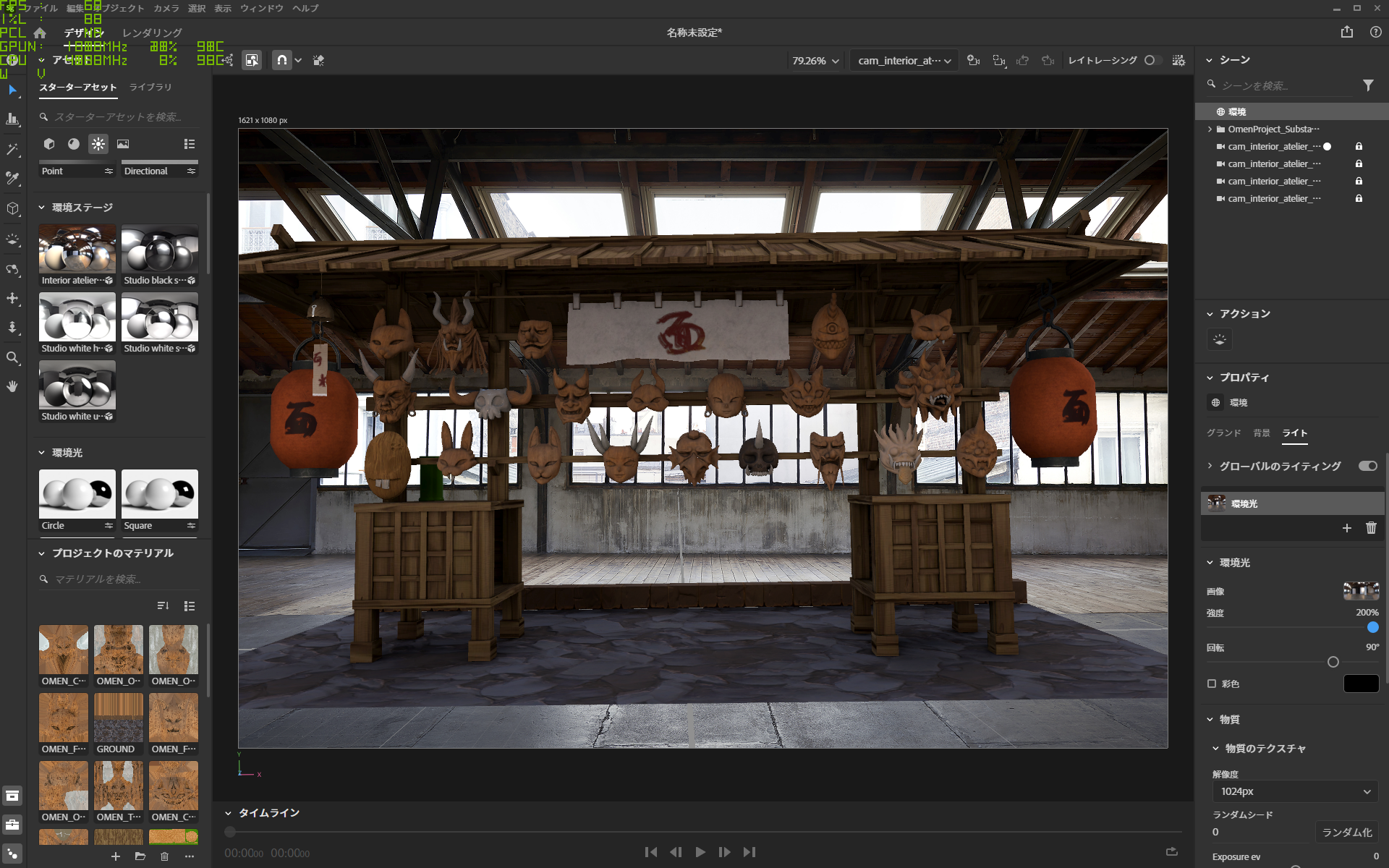
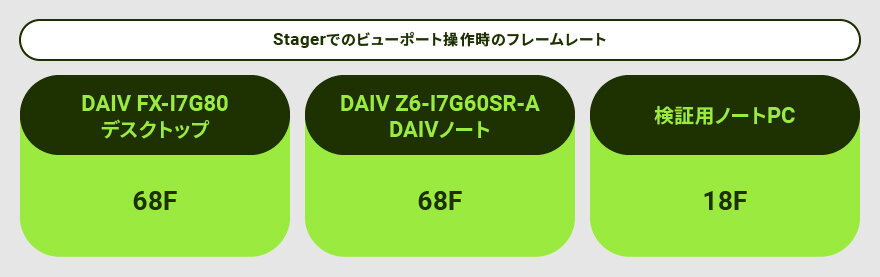
4:Stagerのレンダリング速度
Painterでテクスチャベイクしたデータを用いてStagerでレンダリングを実施。
StagerではGPUレンダリングが行えるが、検証用ノートPCがGPUレンダリングの要件に達していなかったため、3台ともCPUレンダリングで検証を実施。ノートのDAIV「Z6-I7G60SR-A」と検証用ノートPCは、熱の影響でCPUのクロック数が下がり、デスクトップPCに比べると処理が大幅に遅れる結果となった。
デスクトップの「DAIV FX-I7G80」ではGPUレンダリングも検証。GeForce RTX 4080 GPUのパワーにより、1分半弱と驚異的なレンダリングスピードを見せてくれた。
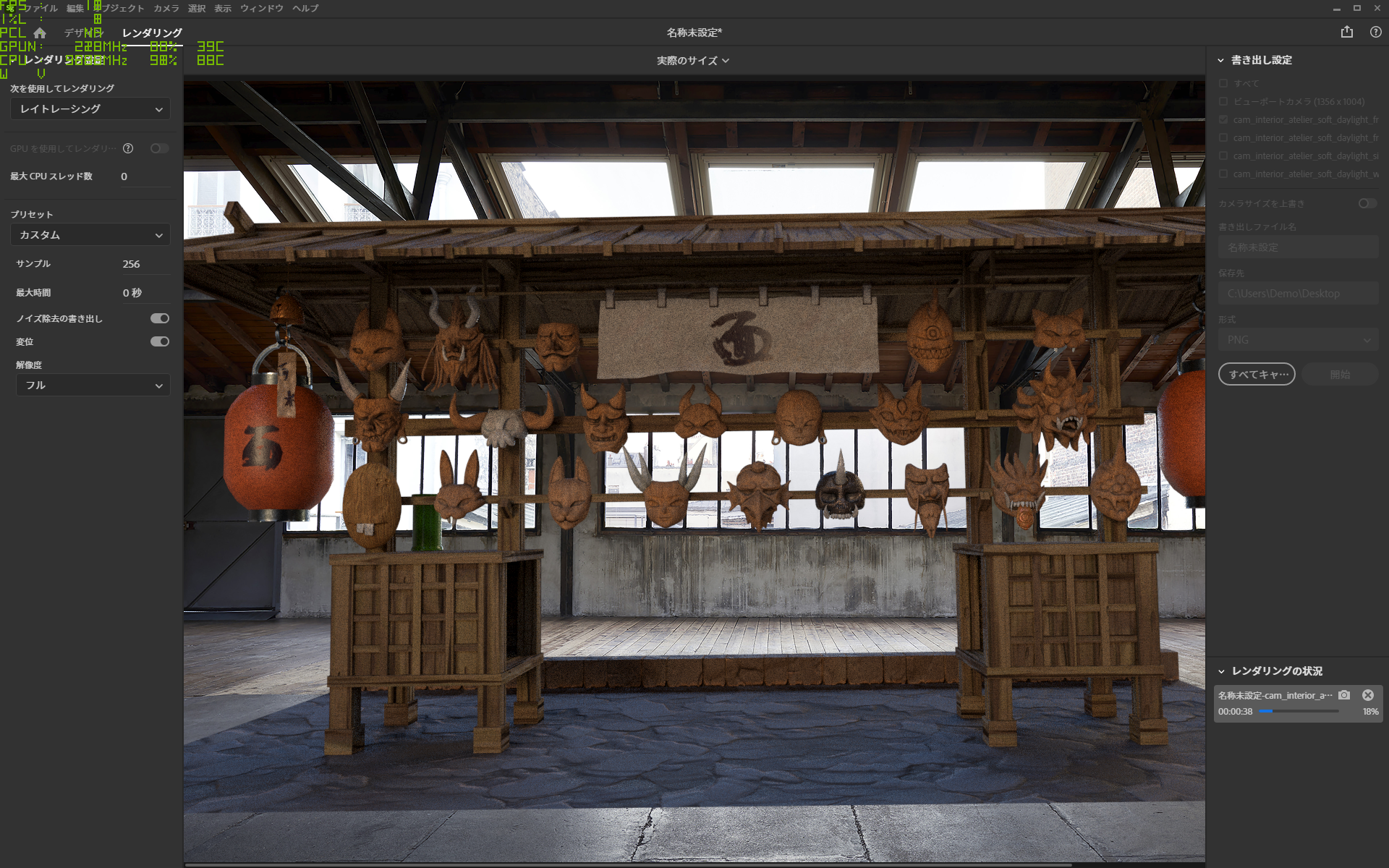


5:同時立ち上げの起動時間Photoshop/Painter/Stager
Painterや3D StagerはPhotoshopと連携して使用する機会も多いということで、ここでは3つのツールを同時に立ち上げた際の立ち上げまでにかかる時間を測定。
結果一覧の数値は、Photoshopが起動するまでの時間、Painterが起動するまでの時間、Stagerが起動するまでの時間を表す。
結果として、DAIVの2台には大きなちがいはなく、検証用ノートPCは2つめ、3つめと進むにつれ起動時間が大幅に増えた。こちらもやはりメモリ容量の不足によって引き起こされる。
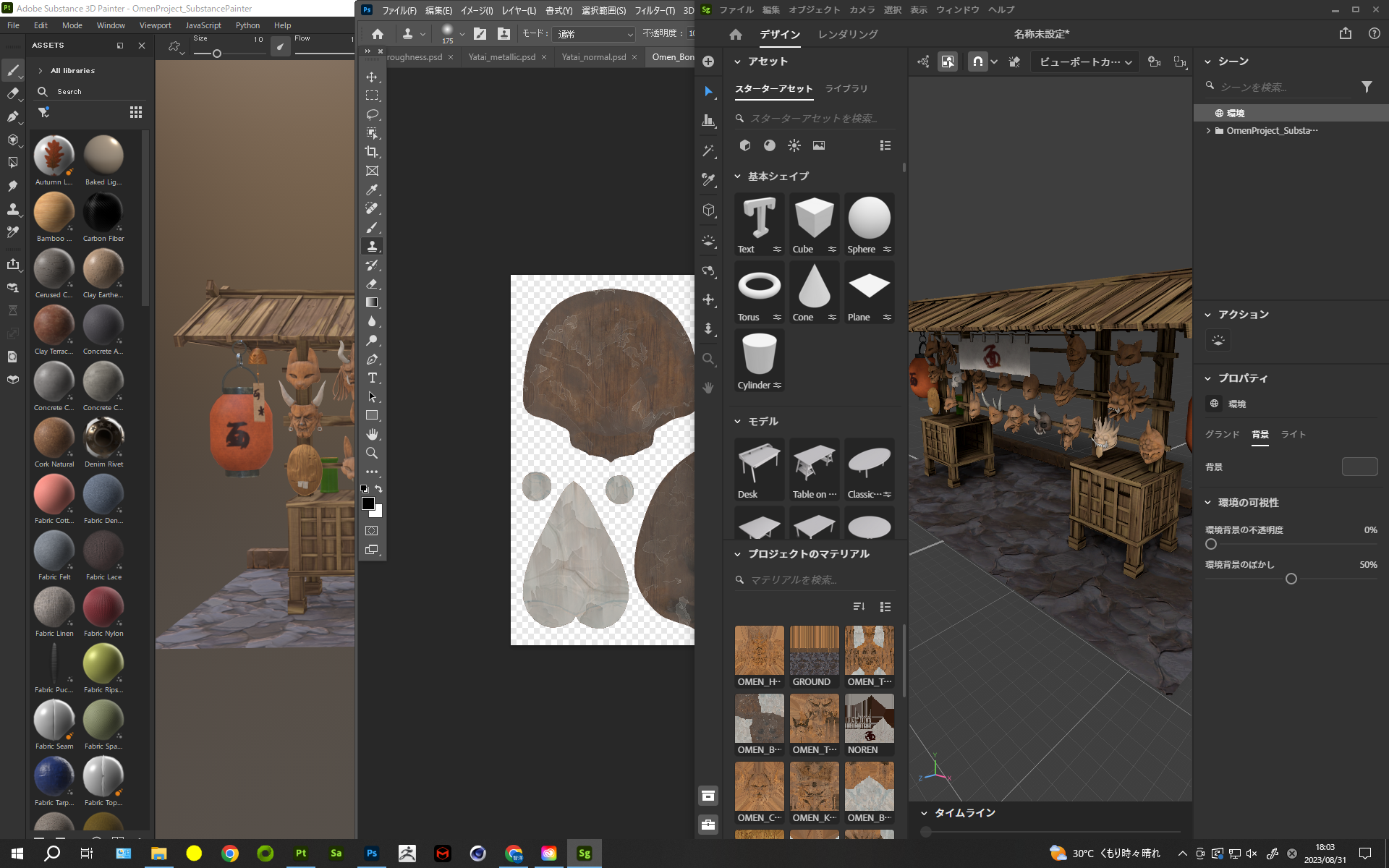

6:同時立ち上げ時の作業時間Photoshop/Painter/Stager
続いて3つのツールを同時起動したままの状態で、各ツールの作業に支障が出ないかをテスト。
DAIVの2台はどのツールに切り替えても素早く反応したが、検証用ノートPCは立ち上げ時と同様メモリ不足に陥り、どのツールも動作が非常に重くなってしまった。
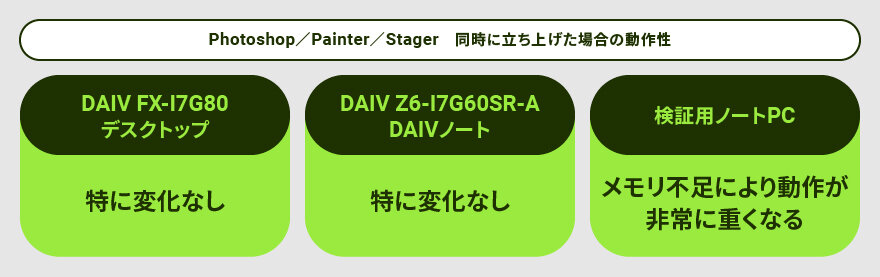
Substance 3Dを使うならPCのここに注目
今回のベンチマークテストの結果、Substance 3Dを快適に利用できる環境としてはやはりデスクトップの「DAIV FX-I7G80」が最も適しているという結果となった。また、ノートの「DAIV Z6-I7G60SR-A」はデスクトップに肉薄する性能を見せた一方で、CPUやGPUの発熱が多い処理ではデスクトップに及ばないこともわかった。
この点についてますく氏はこう語る。「ノート用のCPUとGPUは熱暴走で壊れてしまうのを防ぐために、最大性能が出ないように安全装置が設けてある場合があります。そのため、デスクトップとノートで同じ13世代のCore i7を積んでいたり、RTX 4080を積んでいてもデスクトップのほうが性能が良くなることが多いんです」。
なお、今回比較用に用意した2017年製検証用ノートPCは、どのテストでも満足いく結果を残せず、ビジネス向けノートPCでSubstance 3Dを快適に使うのはかなり難しいということがわかった。
「もう6年ぐらい前のPCですし当然です。実際、このくらいのスペックのPCはいまでも中古市場で手に入ると思いますが、CGをやるのであれば中古ではなく現行世代の新品を買うことを強くオススメします。CPUの場合、Core iシリーズは最新が13世代で、ひとつ前の12世代のi9は13世代のi7と同程度のスペックといわれていますので、どの世代のものか、がすごく大事になります。現行世代でも、CPUならi5、i7、i9、GPUなら4060、4070、4080とクラスが分かれてるので、もしコストをかけられないなら現行モデルの一番下のスペックを買う。それが一番コストパフォーマンスの良い買い方だと思います」(ますく氏)。
Substance 3Dシリーズを使い込んでいるますく氏は、「Substance 3Dでは特にメモリが大事」と話す。「テクスチャデータを格納するために大量のメモリが必要になります。今回のベンチマークを見てもわかるように、メモリ不足になると一気に作業効率が落ちます。幸い、メモリは値段が下がってきているパーツですから、今回のDAIVと同じように最低でも32GBは積んで、できれば64GB、128GBあるといいですね。CGをやるなら多ければ多いほどいいです」。
デスクトップとノート、どちらが良いかについては、「まずはデスクトップを買うべきだと思います」と話す、ますく氏。その理由として拡張性を挙げた。「デスクトップならメモリスロットも4つあるので、最初に買うときにお金がなければ32GBを2枚買って、2スロットは空けておけば良いんです。使っていくなかでもっと必要になれば32GBを2枚追加して128GBにできるからです。ほかのパーツも必要に応じてアップグレードできますし、熱暴走防止のための制限もありません」。
Substance 3Dを使う、またCGをこれから学んでいくのであれば、現行世代のCPUとGPUを積み、メモリをなるべく多めに積んだデスクトップ。それが性能と拡張性、コストパフォーマンスを全て満たす最善の選択肢となるだろう。
TEXT_kagaya(ハリんち)
https://harinchi.com/
EDIT_柳田晴香(CGWORLD)




















